筆者が実際にイオンモバイルに乗り換えをしてみてわかった手続きの方法や設定方法を解説し、実際の通信速度や通話品質を検証してみました。
イオンモバイルを買う時の手続き方法
- 必要な物を準備する
- 現在の通信会社でMNP予約番号を発行する※1
- 今使っているスマホのSIMロックを解除する※2
- Webか店舗で申し込む
- 今の携帯電話番号をそのまま引き継ぐ(乗り換え)場合のみ
- 今のスマホをそのまま使う場合かつドコモ・au以外で購入したスマホでSIMロック未解除の場合
①必要な物を準備する
申し込み時には、店頭・WEB問わず以下のものが必要なので、事前に準備しましょう。
- 本人確認書類※1
- クレジットカート※2
- MNP予約番号※3
- 免許証/マイナンバーカードなど
- 海外発行のクレカ/プリペイド式クレカ/デビットカードは利用不可×
- 今の携帯電話番号をそのまま引き継ぐ(乗り換え)場合のみ
現在利用している通信会社のメールアドレスの引継ぎを希望する場合は、契約元の通信会社で申し込み手続きが必要なので注意しましょう。
記事が見つかりませんでした。
②現在の通信会社でMNP予約番号を発行する
現在利用中の電話番号をイオンモバイルに変えた後もそのまま利用する場合は、現在利用中の通信会社で「MNP予約番号」を発行する必要があります。
発行方法は通信会社により異なりますが、基本的にはWeb・電話・店頭の窓口にて発行可能です。(詳しくはコチラ)
MNP予約番号の有効期限は、発行当日を含めた15日間です。有効期限が切れてしまうと、MNP予約番号は無効となり、再発行が必要になるので注意しましょう。

③今使っているスマホのSIMロックを解除する
イオンモバイルで新たにスマホを購入するのではなく、今使っているスマホをそのまま使いたいという方は、通信会社に応じてSIMロックの解除が必要です。
イオンモバイルは、ドコモとauの回線を使用しているため、この2キャリアのみSIMロックの解除は不要になります。
不要
必要
また、2021年10月1日以降に新たに発売されたスマホについては、そもそもSIMロックがかかっていません。そのため、この数年でスマホを購入された方のほとんどが、SIMロックの解除は不要になります。
中古で数年前の端末を買ったなどの理由で、「発売日」が不明の方は、以下の記事を参考にSIMロック解除の状況を予め確認して下さい。

④Webか店舗で申し込む
事前準備が整ったら、イオンモバイルの申し込み手続きを進めましょう。
今回はWebから申し込みを行っていきます。
■STEP1
申込み前の確認事項を読み、問題なければ「確認しました」にチェックを入れる
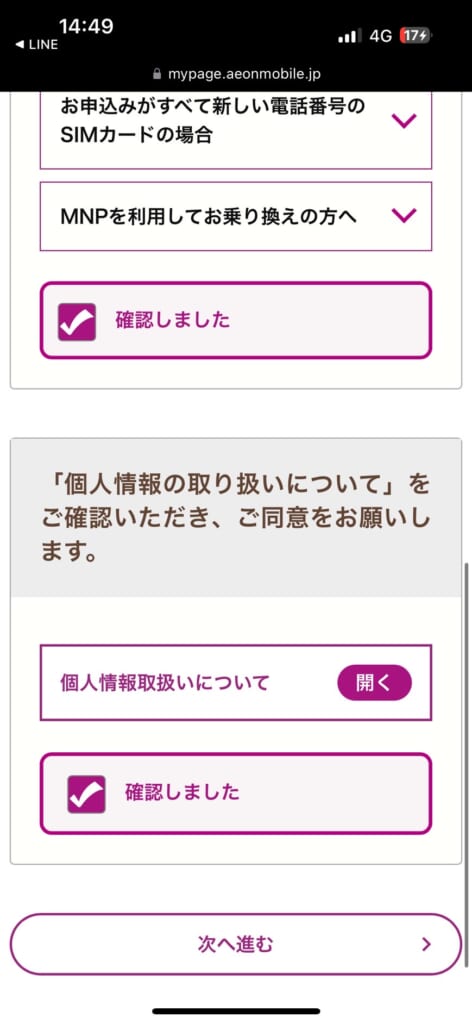
■STEP2
申し込みしたい内容に沿って項目を選択していく
①「料金プラン」「基本データ容量」を選択する
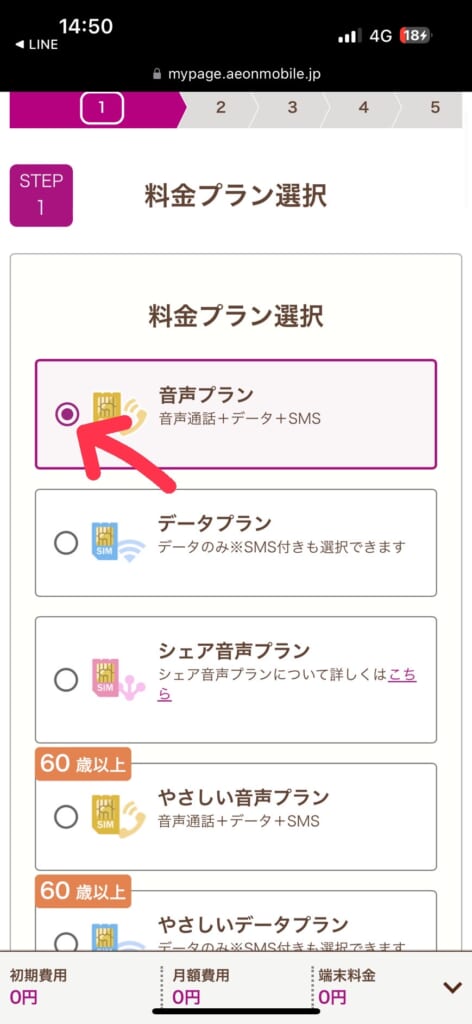
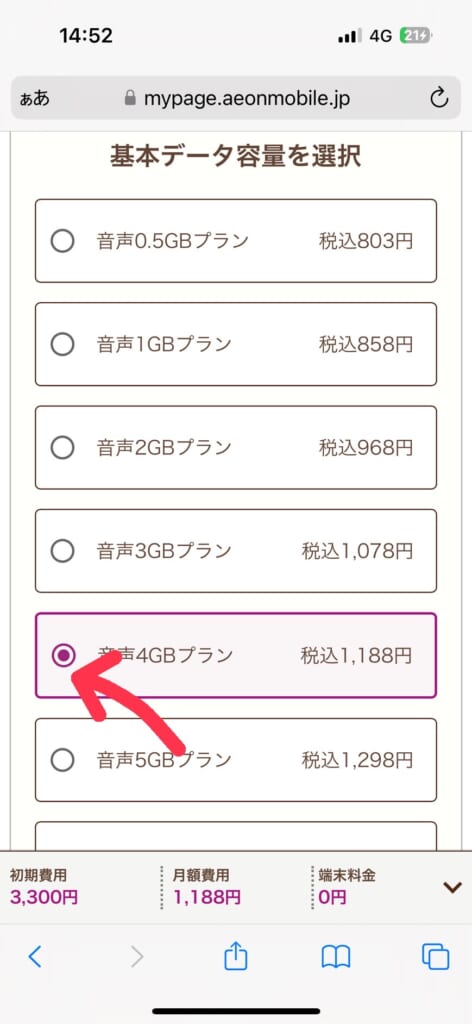
料金プランの選び方については以下のページを参考にして下さい。

②「SIMの種類」「端末購入の有無」「回線の種類」「SIMカードのサイズ」を選択する
「SIMカードのサイズ」は現在マルチSIMしか選択できませんでした。ご自身の端末に合うサイズに切り離して使いましょう。
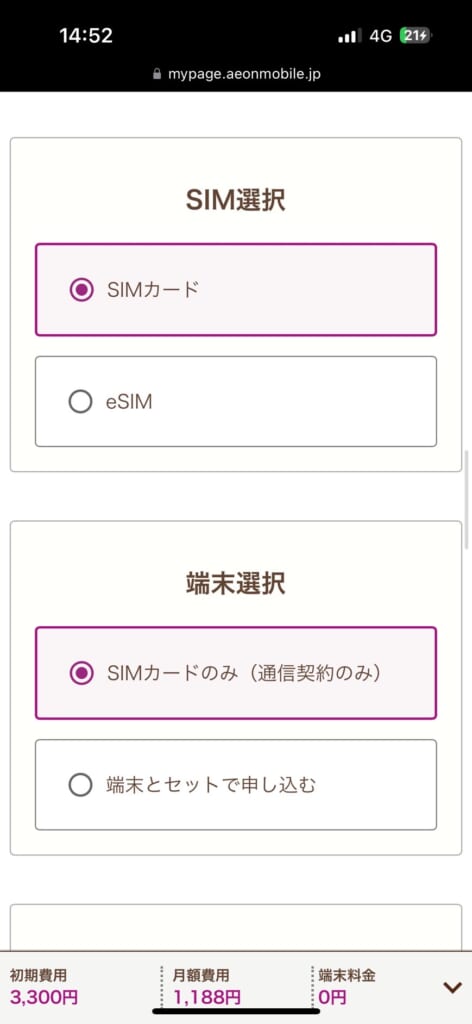
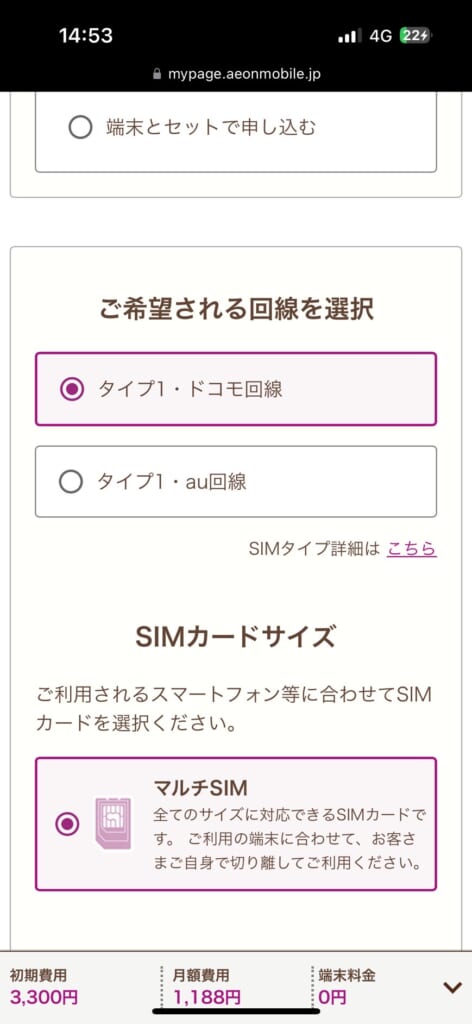
eSIMとは、本体一体型のSIMカードのことです。詳しくは以下の記事を参考にして下さい。

■STEP3
(乗り換えの場合のみ)MNPに関する情報を入力する
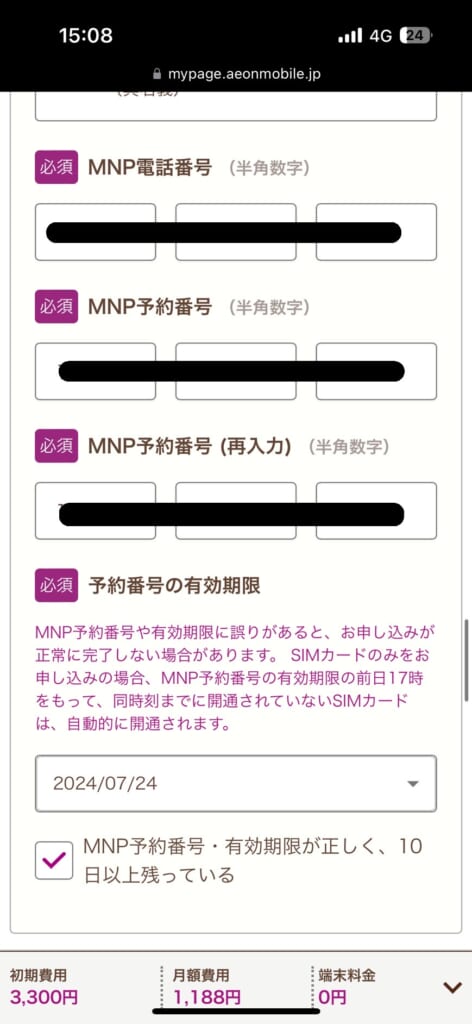
■STEP4
申し込みしたいオプションサービスがある場合のみ選択する
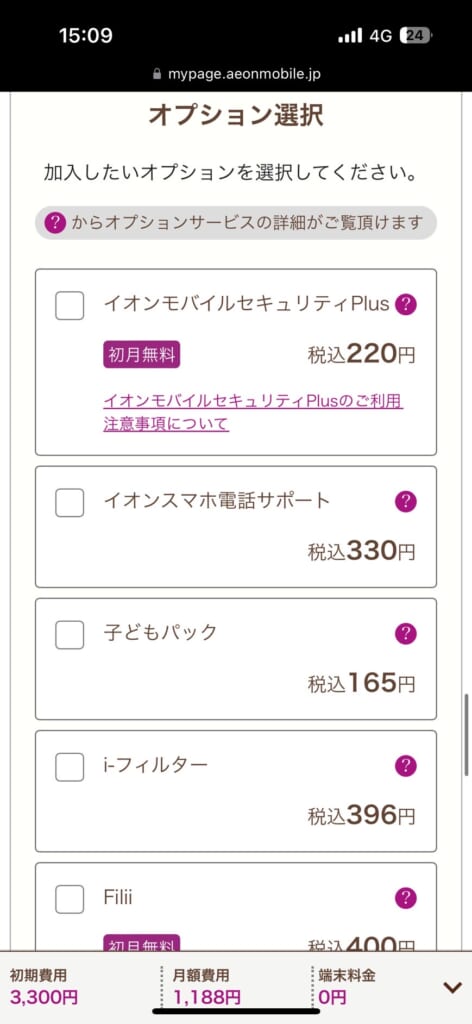
■STEP5
「契約者の情報」と「利用者の情報」を入力し、「契約内容の確認方法」を選択する
※現在既に別のイオンモバイル回線を契約中の方は「ログインしてかんたんに申し込む」を選択し、ログインする
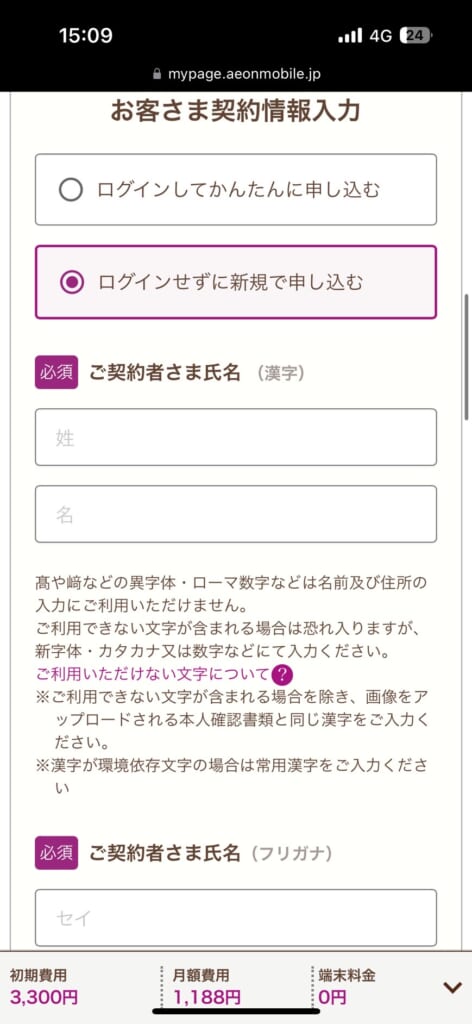
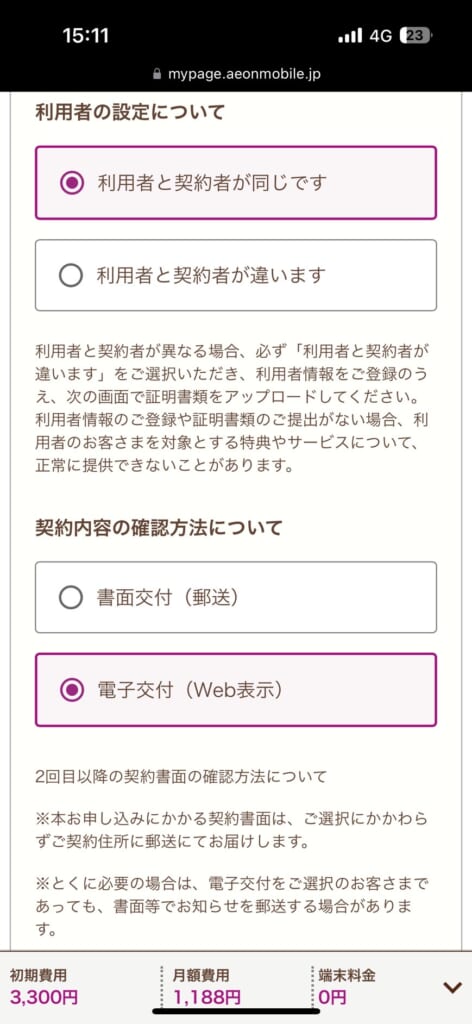
■STEP5
「規約について」の内容が問題なければチェック「本人確認書類」の情報を入力する
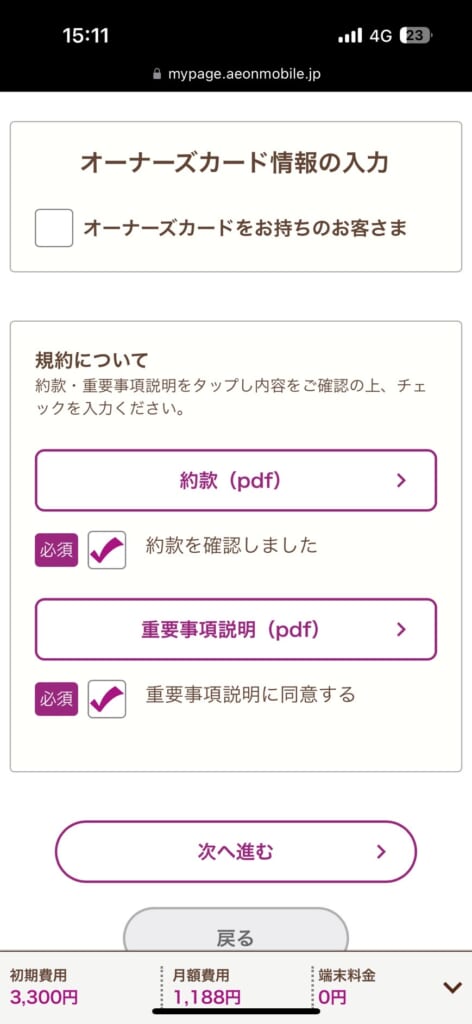
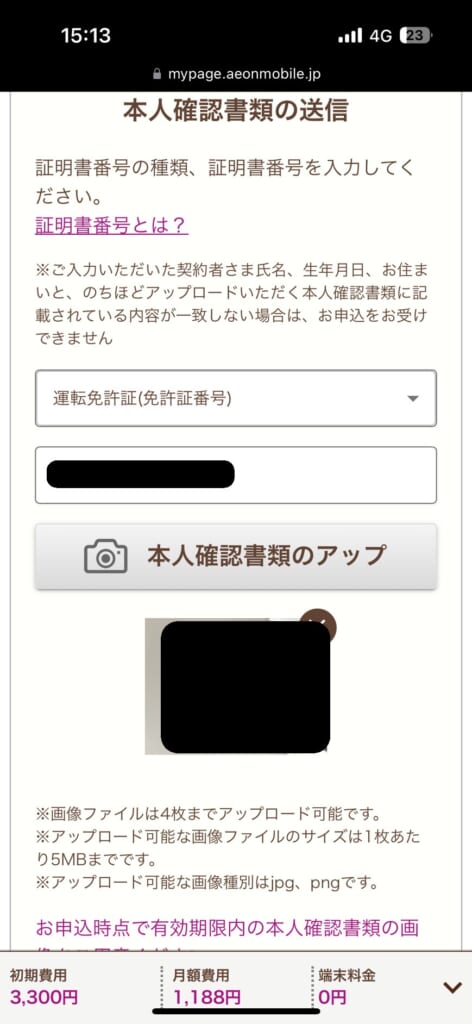
■STEP6
「契約内容」と「支払金額」の内容に間違いなければ「クレジットカードの情報」を入力して「次へ進む」
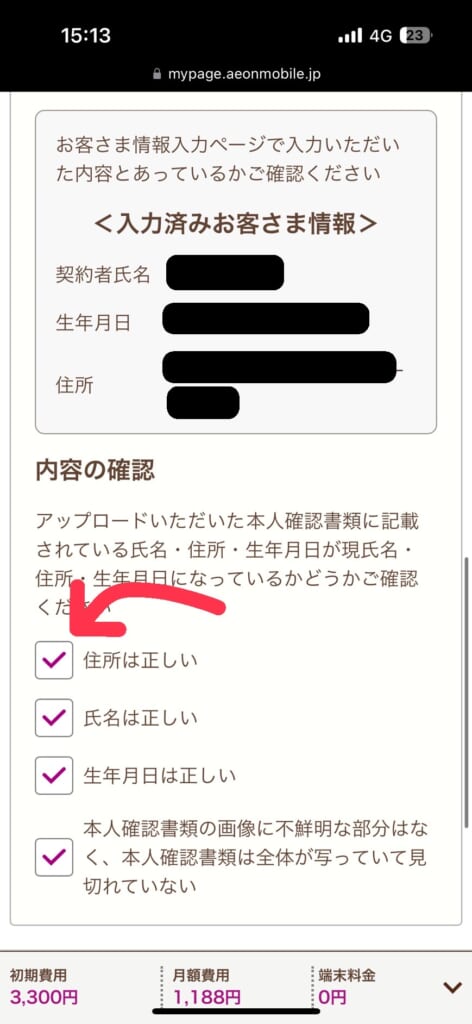
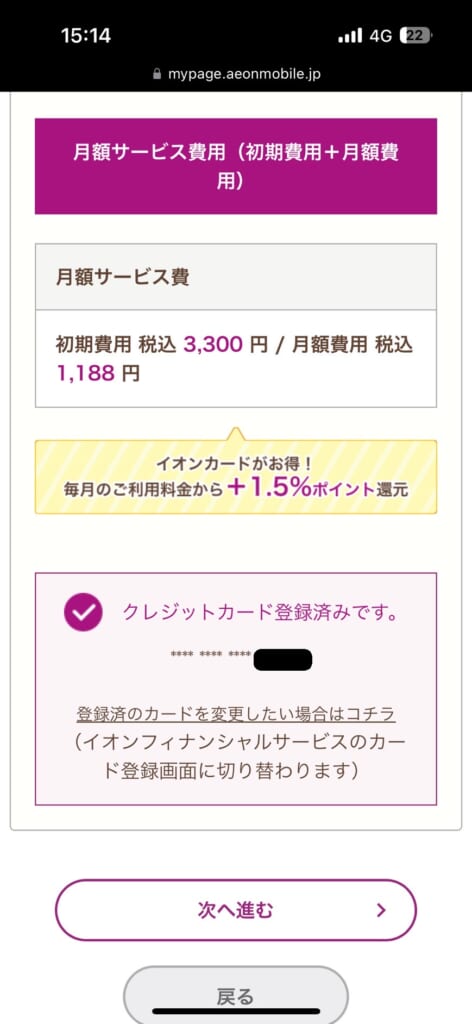
■STEP7
「申し込み内容」を確認して問題なければ「申し込む」→完了
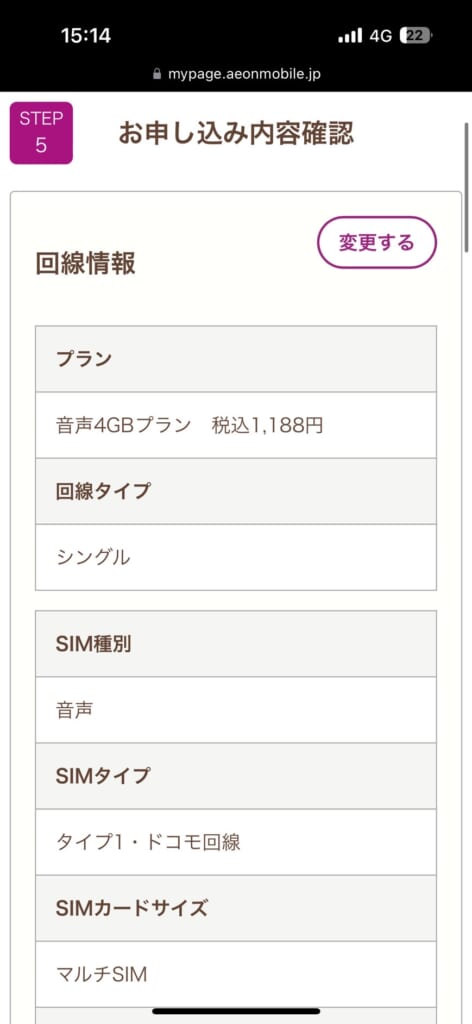
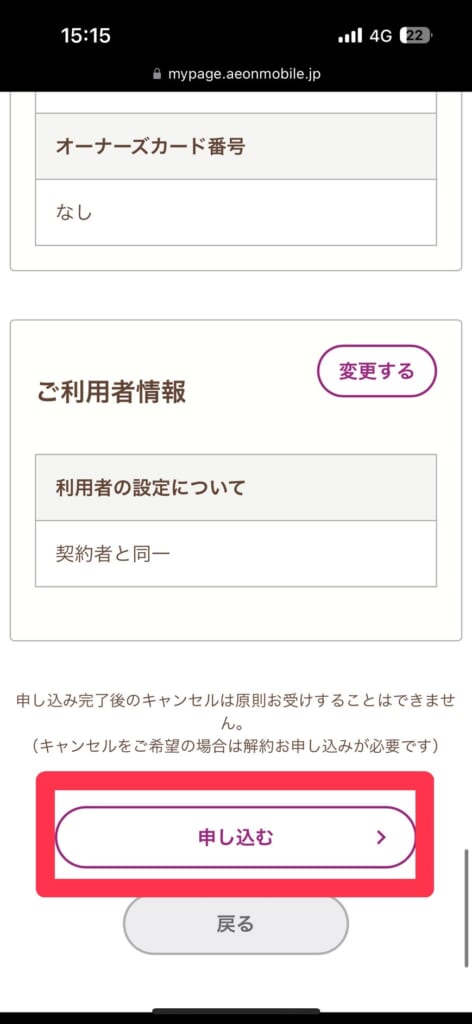
スマホショップ店員の経験がある私で、10分程度で申し込みが完了しました。
入力画面の仕様もわかりやすいので、スマホで何か手続きをすることに慣れている方であれば難しくありません。
筆者は持っていないので手順では割愛していますが、途中で
- エントリーコード
- 紹介コード
- キャンペーンコード
を入力する画面が出てくるため、キャンペーンのコードを持っている方は入力を忘れないように注意しましょう。
Webから自分で申し込むことに不安を感じる方は、フォンシェルジュ提携店のスマホ相談窓口TOP1でのお申込みがおすすめです。
イオンモバイルを含む様々な通信会社の料金プランのご提案から申し込み手続きまで、全てしっかりサポートさせて頂きます!
\イオンモバイル取り扱い店舗の確認・来店のご予約はコチラ/
イオンモバイルを買った後の設定方法

- SIMカードを受け取る
- 開通(通信会社の切り替え)手続きをする
- 通信サービスの初期設定(APN設定)をする
- 利用開始
①SIMカードを受け取る
まずは、宅配便で送られてくるSIMカードを受取りましょう。
インターネットから申し込んだ場合、申し込み内容やお住まいの場所(発送元東京からの距離)により到着日数が異なるので事前に確認が必要です。
今回は「自身で設定を行う」「乗り換えのSIMカード」なので、申し込みから4日後に手元に届きました。(筆者は東京寄りの千葉県に住んでいます。)
普通の宅配便同様、受け取り時は印鑑を押すだけで、特に身分証などは不要です。
到着日数の目安
| 開封・初期設定 | 契約種別 | 到着までの 日数 | |
| 自身で行う | 乗り換え(MNP)の SIMカードを含む場合 | 乗り換えの SIMカード | 3~6日 |
| 新しい電話番号の SIMカード | 3~8日 ※平日のみ発送のため 乗り換え分より遅れる | ||
| スマホなどの 端末・商品 | 最短翌日~3日 | ||
| 全て新しい電話番号 (新規契約)の場合 | 最短翌日~3日 | ||
| イオンモバイル が行う | 最短翌日~3日 | ||
②開通(通信会社の切り替え)手続きをする
SIMカードを受け取った後は、まず開通の手続きを行い、現在利用中の通信会社からイオンモバイルに切り替えます。
手続きが完了した時点で、現在利用中の通信会社が使えなくなります。
■STEP1
パソコンかスマホで、イオンモバイルのマイページにログインする
手続きの受付時間:毎日午前9時~午後7時
| ID | 申し込み受付の 連絡メールに記載 |
| パスワード | 申し込み時に 設定したパスワード |
■STEP2
「契約中の回線」の中から該当の電話番号を選び「開通する」を選択する
■STEP3
確認画面で「OK」をタップ後、30~60分で利用開始
30分後に確認すると既に開通していたので、実際には30分以内に開通することもあるようです。
③通信サービスの初期設定(APN設定)をする
開通の手続きが済んだ後、イオンモバイルの通信サービスを実際に使えるようにするには「APN設定」が必要になります。
APN設定は契約したSIMカードのタイプ(au回線/ドコモ回線)と使う機種(Android/iPhone)によって、若干やり方が異なります。
今回は「ドコモ回線(タイプ2)・iPhone」のパターンの流れを解説します。
■STEP1
SIMカードを台紙から取り外し、利用するスマホに差し込む

■STEP2
Wi-Fiに接続する
■STEP3
イオンモバイルのAPN設定ページからプロファイルをダウンロードする
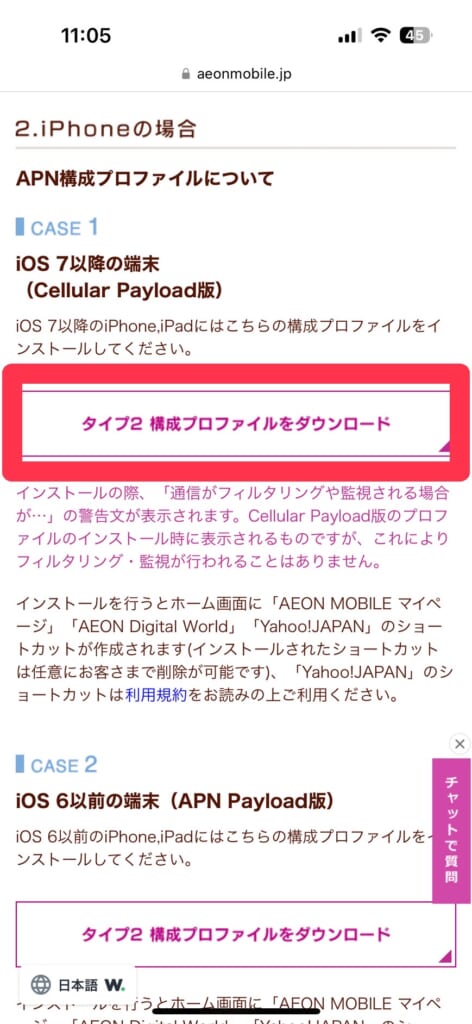
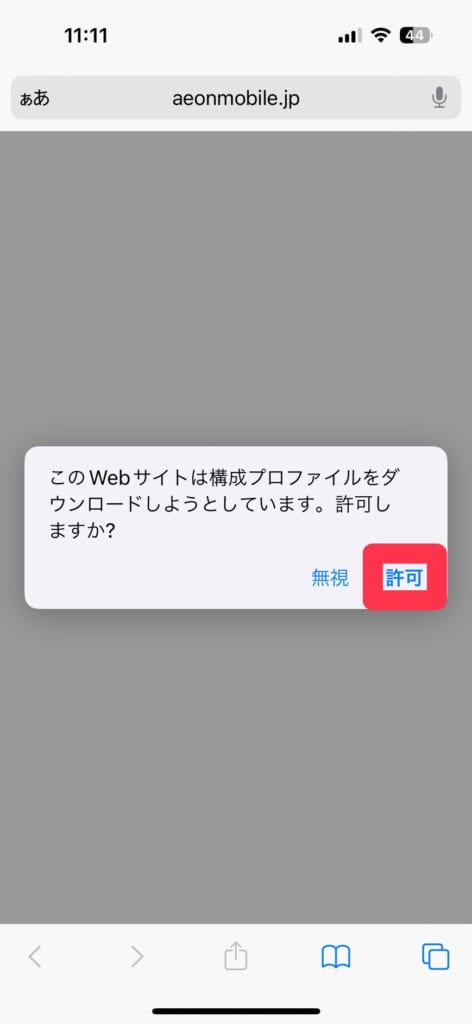
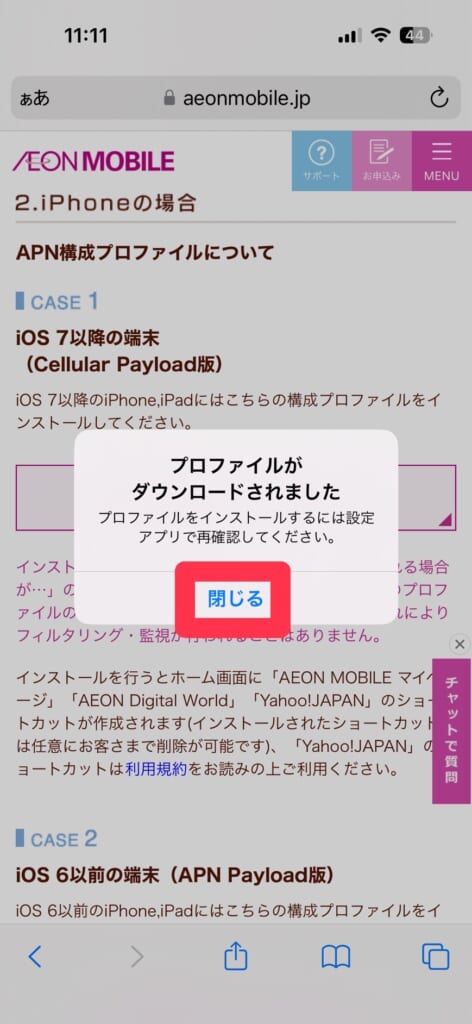
本体の設定画面を開き「ダウンロード済みのプロファイル」→「インストール」をタップ
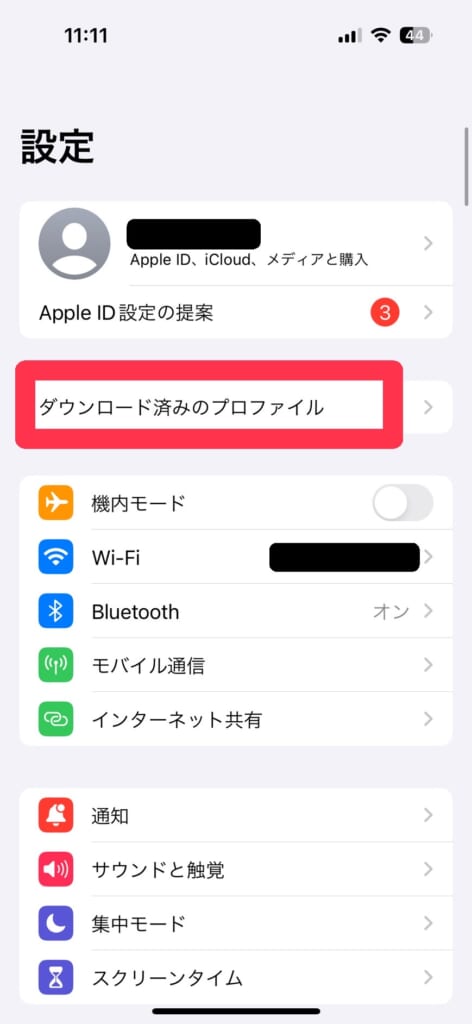
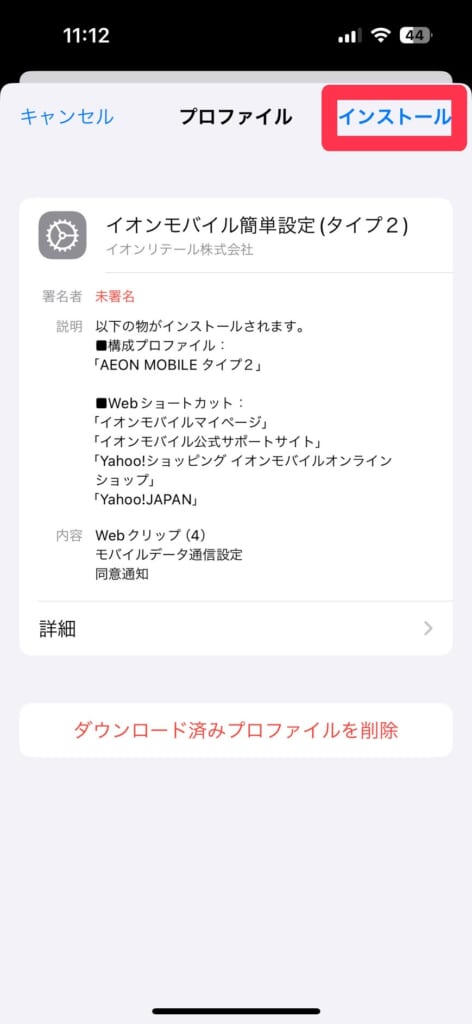
■STEP4
構成プロファイルに「イオンモバイル簡単設定」が入っていれば完了
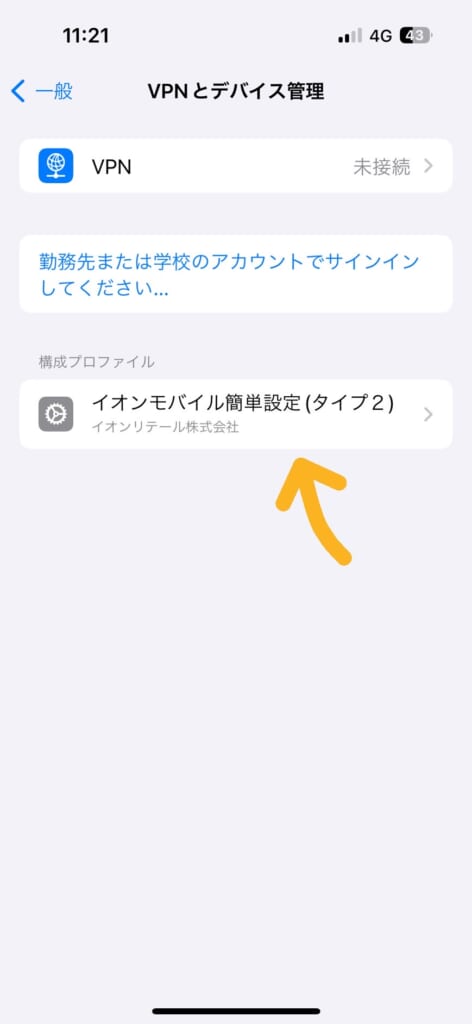
④利用開始
Wi-Fiをオフにし、実際にWebサイトなどに接続してみましょう。
今回はタイプ2(ドコモ回線)で契約したので、ドコモの電波になっています。
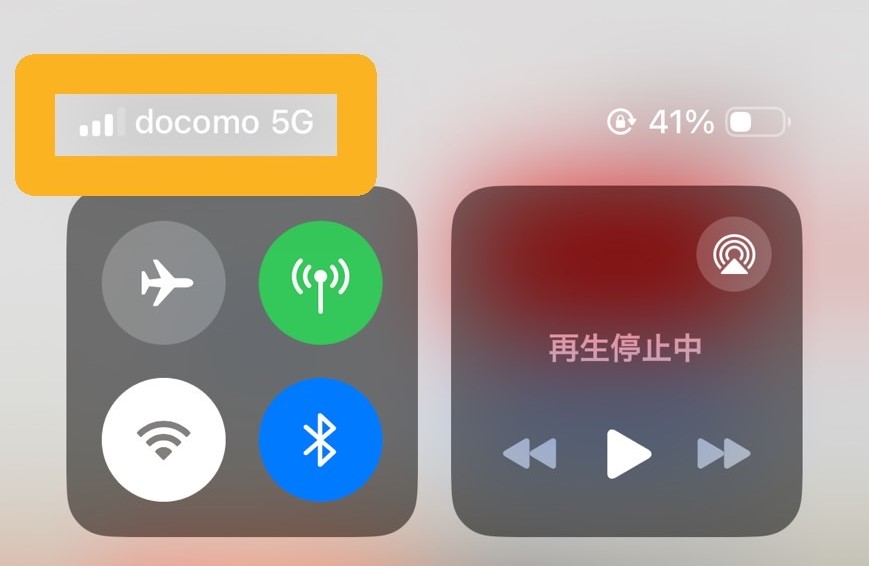
APN設定は、SIMカードを差し込んでから使えるようになるまで数分で完了するので、スマホの操作に慣れている方であれば簡単に設定できます。
自分で設定するのは難しそう…と感じる方は、フォンシェルジュ提携店のスマホ相談窓口TOP1でのお申込みがおすすめです。
TOP1にてご契約いただいた方に限り、開通(通信会社の切り替え)手続きからAPN設定までサポートさせて頂き、すぐにご利用いただける状態でお渡しします!
\イオンモバイル取り扱い店舗の確認・来店のご予約はコチラ/
イオンモバイルの通信速度は実際どうなのか?

【用途別】必要とされる通信速度の目安
まず前提として、通信速度はどれくらいあれば良いのか…という話ですが、結論から言うと「利用用途」によります。
例えば、LINEやメールで文字のやり取りをしたり、Webの閲覧をする程度であれば、通信速度を重視しなくても快適に使うことができます。
逆に、LINEで動画のやり取りをしたり、YouTubeなどの動画視聴・アプリのダウンロード・カーナビ(地図)などを利用する場合は、ある程度の通信速度がないと途中で止まってしまい、快適に使うことができません。
以下に用途別の通信速度の目安をまとめているので、ご自身の使い方に合わせて、事前に必要な通信速度を確認しておきましょう。
アップロード/送信(上り)
| LINEやメールでの テキスト(文字)の送信 | 128Kbps~1Mbps |
| LINEで動画の送信 | 10Mbps |
| YouTubeなど SNSへの動画投稿 | 10Mbps |
ダウンロード/受信(下り)
| LINEやメールでの テキスト(文字)の受信 | 128Kbps~1Mbps |
| WebサイトやSNS の閲覧 | 1Mbps~10Mbps 画像の有無による |
| カーナビ 地図アプリ | 3~6Mbps |
| 動画視聴 | 3~25Mbps 再生画質による |
| ZoomなどのWeb会議 オンライン授業 | 25Mbps |
| オンラインゲーム | 30~100Mbps |
【測定】イオンモバイル(ドコモ回線)とソフトバンクの通信速度
では実際にイオンモバイルのSIMカード(タイプ2/ドコモ回線)を使って、通信速度を測定していきます。基準の目安として、ソフトバンクのSIMカードの通信速度も同時に測ってみます。
そもそもイオンモバイルはMVNOなので、ドコモ・auの通信回線の一部を借りて通信を提供し、運営コストを抑えることで安くサービスを提供しています。
ですので、前提としてMNO(大手通信キャリア)よりも通信速度は遅い傾向にあり、利用者が増える時間帯(通勤・通学時、夜など)は通信速度が遅くなります。
測定条件
| 通信会社 | イオンモバイル (ドコモ回線) | ソフトバンク |
| 回線 | 4G | |
| 計測アプリ | Speedtest | |
| 計測端末 | iPhone12 | |
| 計測場所 | 千葉県(東京都寄り) 一戸建ての1階 | |
| 計測時間 | 平日 8:00~24:00(約2時間毎) | |
【結果】イオンモバイル(ドコモ回線)とソフトバンクの通信速度
アップロード/送信(上り)の通信速度
| 測定時刻 | イオンモバイル (ドコモ回線) | ソフトバンク |
| 8:00台 | 5.15Mbps | 10.0Mbps |
| 10:00台 | 2.74Mbps | 8.66Mbps |
| 12:00台 | 5.49Mbps | 5.42Mbps |
| 14:00台 | 4.17Mbps | 6.06Mbps |
| 16:00台 | 4.23Mbps | 5.55Mbps |
| 18:00台 | 6.58Mbps | 6.56Mbps |
| 20:00台 | 8.16Mbps | 9.97Mbps |
| 22:00台 | 4.65Mbps | 8.92Mbps |
| 24:00台 | 4.63Mbps | 6.96Mbps |
アップロード/送信(上り)の測定結果は、時間帯による差も小さく安定した速度が出ていました。
やはり大手キャリア(ソフトバンク)ほどの速度は出ていないものの、日常使い程度の操作では違いはわかりませんでした。
- LINE・メールの送信(文字のみ)
- LINE・メールの送信(添付画像あり)
- LINEで動画の送信(1分の動画)
- SNSなどへの動画投稿(1分の動画)
動画の送信やアップロードも1分程度のものであれば、高速ではないものの、数十秒で送信することができます。動画が5分近くなると送信にかなり時間がかかるので、Wi-Fiに繋がないと難しいでしょう。
ダウンロード/受信(下り)の通信速度
| 測定時刻 | イオンモバイル (ドコモ回線) | ソフトバンク |
| 8:00台 | 3.23Mbps | 39.1Mbps |
| 10:00台 | 22.6Mbps | 27.8Mbps |
| 12:00台 | 8.37Mbps | 30.6Mbps |
| 14:00台 | 11.8Mbps | 17.2Mbps |
| 16:00台 | 26.6Mbps | 32.8Mbps |
| 18:00台 | 14.4Mbps | 19.2Mbps |
| 20:00台 | 19.2Mbps | 20.0Mbps |
| 22:00台 | 5.72Mbps | 22.6Mbps |
| 24:00台 | 10.5Mbps | 34.0Mbps |
ダウンロード/受信(下り)の測定結果は、時間帯によりばらつきがあり、速度が不安定な時もありました。しかし、日常で使う動作はストレスなくできることの方が多かったです。
通勤時間帯の8:00台とお昼休憩とかぶる12:00台くらいの通信速度が最も不安定で、画像が多いニュースサイトなどはサムネイルが表示されませんでした。
アプリのダウンロードや更新なども時間がかなりかかってしまうので、Wi-Fiに繋がないと難しいでしょう。
動画視聴やゲームは、最高画質にこだわらなければ止まることもなく楽しむことができたので、「Wi-Fiが無い環境下で沢山データ通信を行いたい」「とにかく高速じゃないとストレスを感じる」という方以外は、通信速度をあまり懸念する必要はなさそうです!
イオンモバイルの通話品質は実際どうなのか?
格安SIM(MVNO)は通話品質が悪いというイメージをお持ちの方も多いのではないでしょうか?
しかし結論から言うと、イオンモバイルはドコモ・auの電話回線をそのまま利用しているため、大手キャリアと違いはありません。
電話回線と通信回線は別物なので、例えデータ通信が混雑する時間帯であっても、ドコモ・auの電波が入る場所であれば問題なく通話を行うことができます。
試しに実際に通話をしてみましたが(千葉県/一戸建ての1階)、途切れたりすることもなく安定した通話ができました。
【まとめ】イオンモバイルを買う前に知っておくべきこと
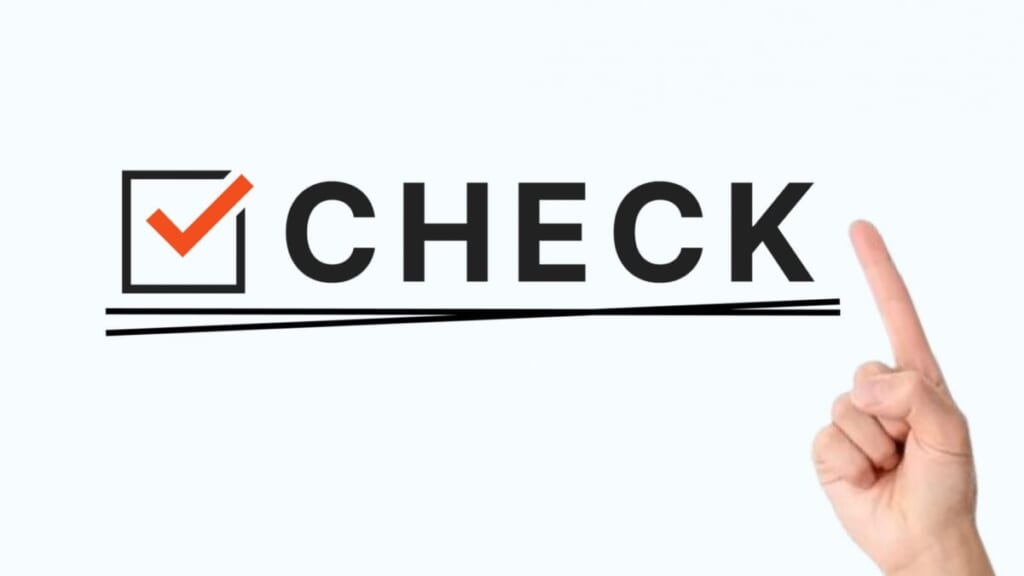
ここまでを通して、イオンモバイルを買う前に知っておいた方が良いことをまとめました。
必ず事前に確認し、購入時や購入後に困らないようにしましょう!
- 申し込みには本人確認書類と「クレジットカード」が必要
- 現在の電話番号を引き継ぐ場合は「MNP予約番号」が必要
- 現在のキャリアメールアドレスを引き継ぐ場合は契約元の通信会社で手続きが必要
- 現在のスマホをそのまま使う場合はSIMロックの確認が必要
- Webで申し込む場合はSIMカードの到着まで最長8日程かかることがある
- Webで申し込む場合は「キャンペーンコード」などの入力漏れに注意
- 店舗で申し込めばプランの説明・申し込み手続き・APN設定までお任せできる
- イオンモバイルはMVNOなので混雑する時間帯は通信速度が遅くなる
- 日常使いする分には通信速度で困ることはない
- 通話品質は大手キャリアと変わらず安定している
店頭での申し込みはスマホ相談窓口 TOP1がおすすめ
フォンシェルジュ提携店のTOP1では、2024年6月24日よりイオンモバイルのお申込みができるようになりました。(※イオンモバイル取り扱い店舗を予めご確認下さい。)
店舗であれば、プランのご提案から申し込み・通信の切り替え・APN設定などをスタッフに任せることができるので、ご自身で申し込むよりも安心して購入できます。
少しでも申し込みやプランの内容についてお悩み・ご質問があれば何でもお気軽にご相談下さい。
各通信会社の内容とも比較しながら、お客様1人1人に合ったプランをご案内させていただきます。
\イオンモバイル取り扱い店舗の確認・来店のご予約はコチラ/
フォンシェルジュ公式LINEアカウントの登録が便利でおトク
LINEをお友だち登録すると…
- スマホの無料料金診断ができる
- お近くの店舗を探してすぐに来店予約ができる
- オンラインで機種予約ができる
- スマホなどの機種に関する情報やお役立ち情報を配信
- 期間限定クーポンを配信
- 契約・お手続き時の必要な書類や準備する事が確認できる















